在本教程中,将创建一个 .NET Core 控制台应用,该应用使用 Entity Framework Core 对 SQLServer、MySQL数据库执行数据访问。
你可在 Windows 上使用 Visual Studio,或在MacOS上使用Visual Studio For Mac来学习本教程。
运行系统:Windows、MacOS、Linux
.Net Core环境:.Net Core 3.0+
开发架构搭建
首先创建Core控制台应用程序
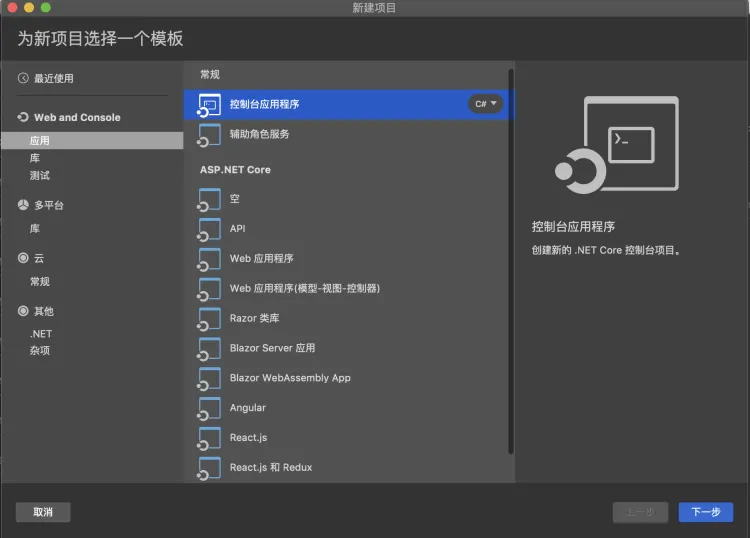
目标框架选择.Net Core 3.0以上,起个项目名称,(以下用MySqlTest为例子)
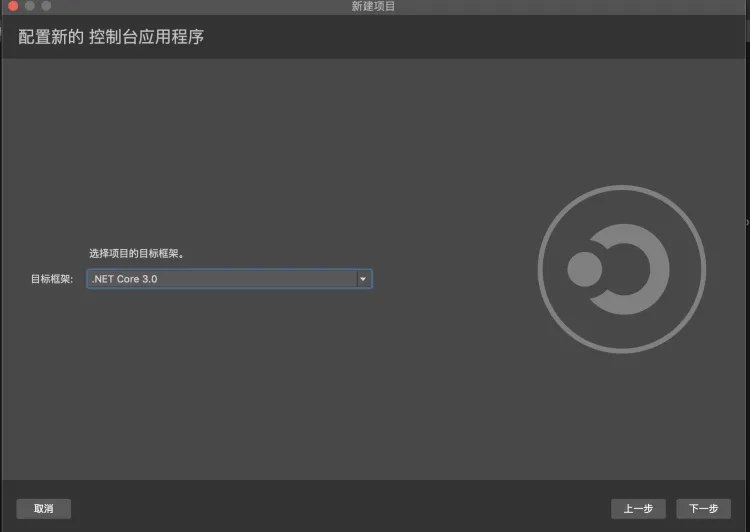
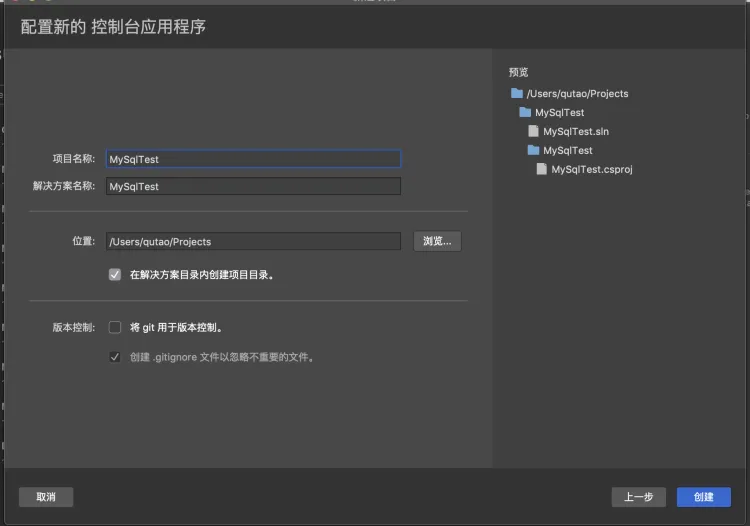
创建项目完成后,选中项目,右键NuGet包管理,搜索entityframeworkcore
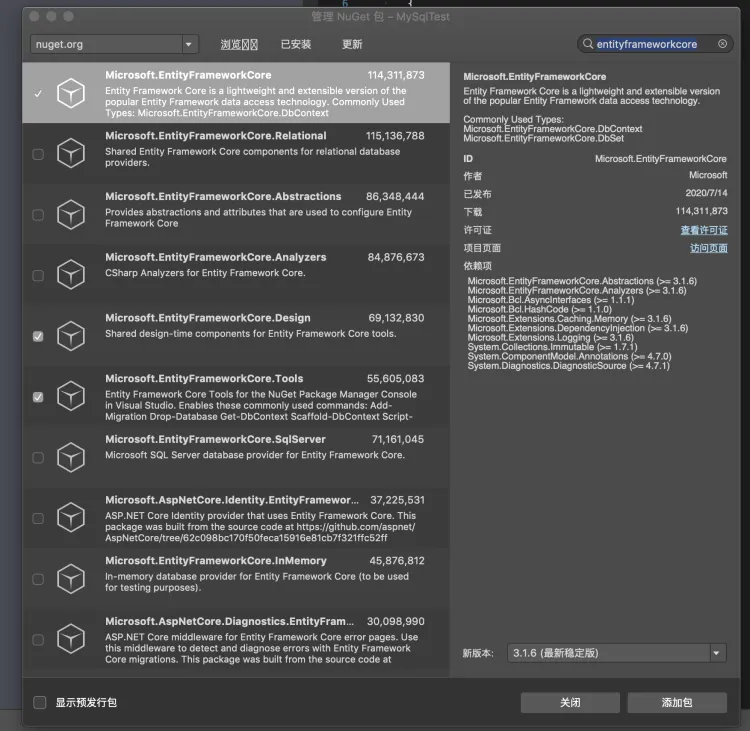
此时,我们要选择如下的几个包进行安装
Microsoft.EntityFrameworkCore
Microsoft.EntityFrameworkCore.Design
Microsoft.EntityFrameworkCore.Tools
然后,我们要根据我们项目的数据库。选应该使用的包,
如果是MySql数据库,选用
Pomelo.EntityFrameworkCore.MySql
如果是SQL Server数据库,选用
Microsoft.EntityFrameworkCore.SqlServer
最后,我们在搜索NuGet包,输入搜索Microsoft.Extensions.Configuration.Json,进行安装
Microsoft.Extensions.Configuration.Json
(以下用mysql数据库为例)
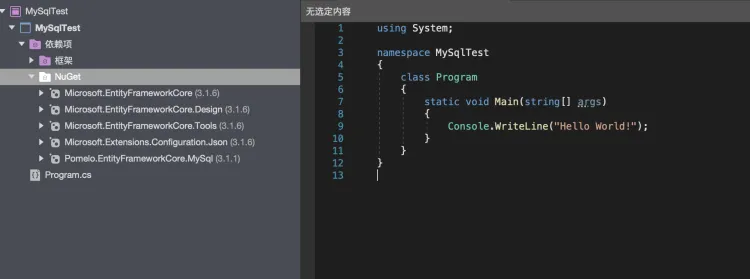
项目新建完毕后,我们再新建一个项目配置项,选中项目,右键->添加->新增文件->应用程序设置文件,然后把数据库连接字符串放上去
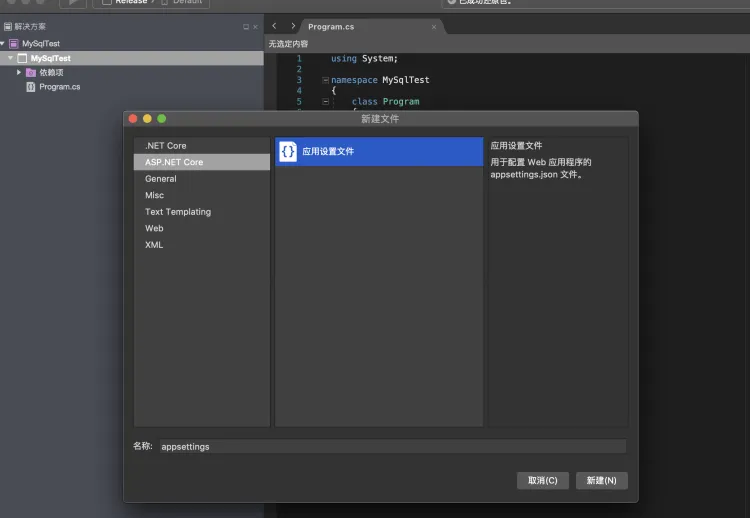

我们给数据库起名为MySqlTestDB,注意不同数据库使用的连接字符串不同
MySql数据库:
Server=localhost;Database=MySqlTestDB;Port=3306;charset=utf8;uid=用户;pwd=密码;
SqlServer数据库:
server=localhost,1433;database=MySqlTestDB;uid=用户;pwd=密码
创建模型和上下文
定义构成模型的上下文类和实体类。
我们在项目里新增“Modles”文件夹,用于存放数据库实体类
新增“Contexts”文件夹,用于存放上下文类
using MySqlTest.Models;
using Microsoft.EntityFrameworkCore;
using Microsoft.Extensions.Configuration;
using System.IO;
namespace MySqlTest.Contexts
{
public class MySqlTestDBContext: DbContext
{
public DbSet<Blog> Blogs { get; set; }
public DbSet<Post> Posts { get; set; }
private IConfiguration configuration;
public MySqlTestDBContext()
{
configuration = new ConfigurationBuilder().SetBasePath(Directory.GetCurrentDirectory()).AddJsonFile("appsettings.json").Build();
}
protected override void OnConfiguring(DbContextOptionsBuilder optionsBuilder)
{
optionsBuilder.UseMySql(configuration.GetConnectionString("Default"));
}
}
}
Models对应着我们数据库里的表集合。
Entity Framework Core 中,基类默认主键名称为Id,那么在实际表设计中主键名称不一定为Id,那我们可以用Column来指定字段映射
using System;
using System.Collections.Generic;
using System.ComponentModel.DataAnnotations.Schema;
namespace MySqlTest.Models
{
public class Blog
{
[Column("BlogId")]
public int Id { get; set; }
[Column("Url")]
public string Url { get; set; }
public List<Post> Posts { get; } = new List<Post>();
}
}
using System;
using System.ComponentModel.DataAnnotations.Schema;
namespace MySqlTest.Models
{
public class Post
{
[Column("PostId")]
public int Id { get; set; }
[Column("Title")]
public string Title { get; set; }
[Column("Content")]
public string Content { get; set; }
}
}
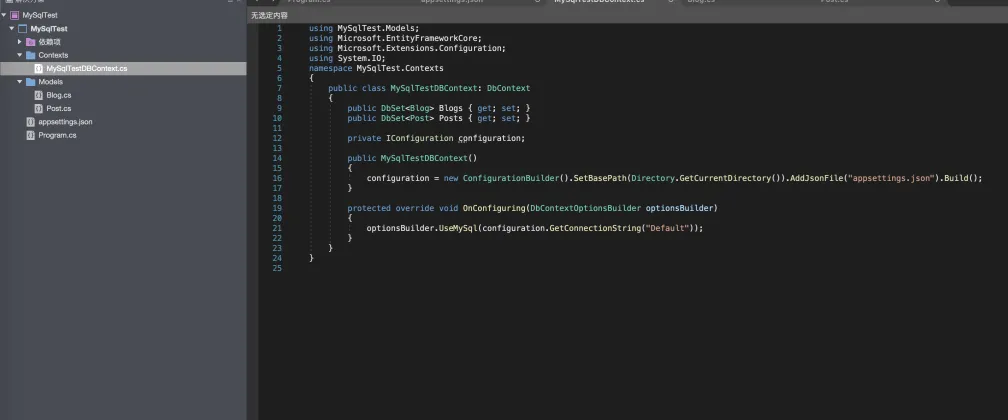
创建数据库
以上,我们完成了项目基本的搭建,这时候,我们需要用Entity Framework Core 的命令行工具,创建数据库,首先我们打开终端,定位到项目所在位置,如图所示

然后我们编译项目,输入如下命令(当然,也可以在Visual Studio里面直接编译)
dotnet build
然后我们输入以下命令
dotnet ef migrations add InitialCreate
这时,我们会看见项目里面多了一个文件夹,里面是升级的内容
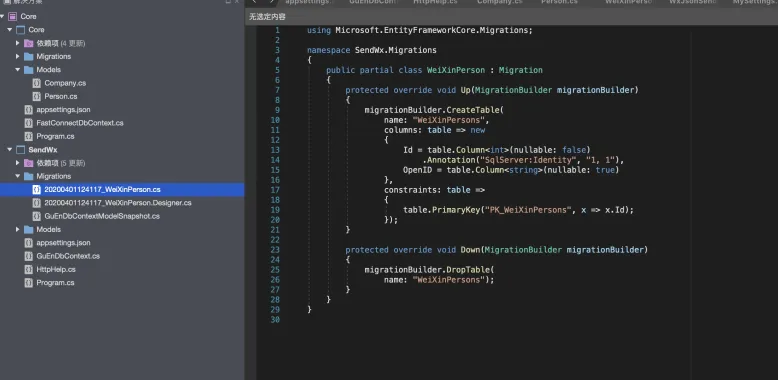
然后我们在终端输入以下命令
dotnet ef database update

完成之后,我们就可以看见,我们的本地数据库已经有对应的数据库和数据表生成了
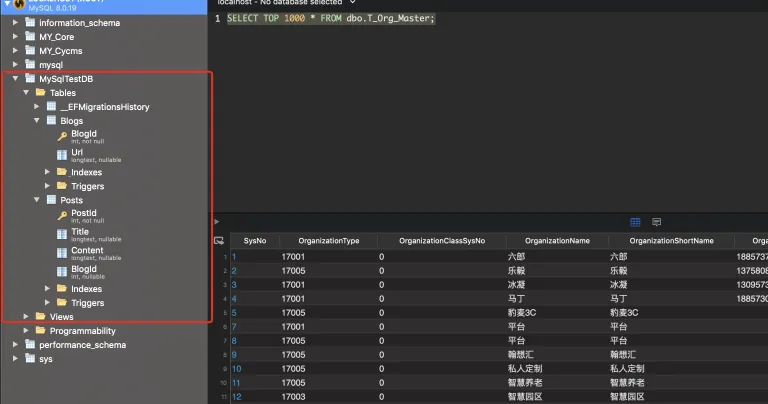
数据库添加字段
当然,我们在项目迭代过程中。回遇到数据库新增字段的情况,这时候,我们要先在对应的Modle实体类里面做调整,按Blog类为例,我们新增一个属性Title
using System;
using System.Collections.Generic;
using System.ComponentModel.DataAnnotations.Schema;
namespace MySqlTest.Models
{
public class Blog
{
[Column("BlogId")]
public int Id { get; set; }
[Column("Url")]
public string Url { get; set; }
[Column("Title")]
public string Title { get; set; }
public List<Post> Posts { get; } = new List<Post>();
}
}
然后,我们回到终端,重新编译(当然,也可以在Visual Studio里面直接编译)
dotnet build
然后我们输入以下命令
dotnet ef migrations add InitialUpdate_Title
然后我们在终端输入以下命令
dotnet ef database update
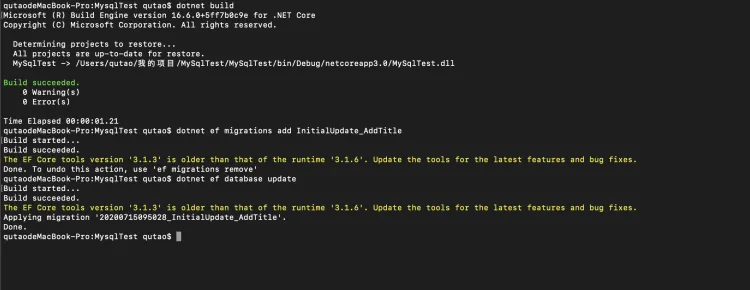
好了,这时候,我们看下数据库,已经有新的字段出来了
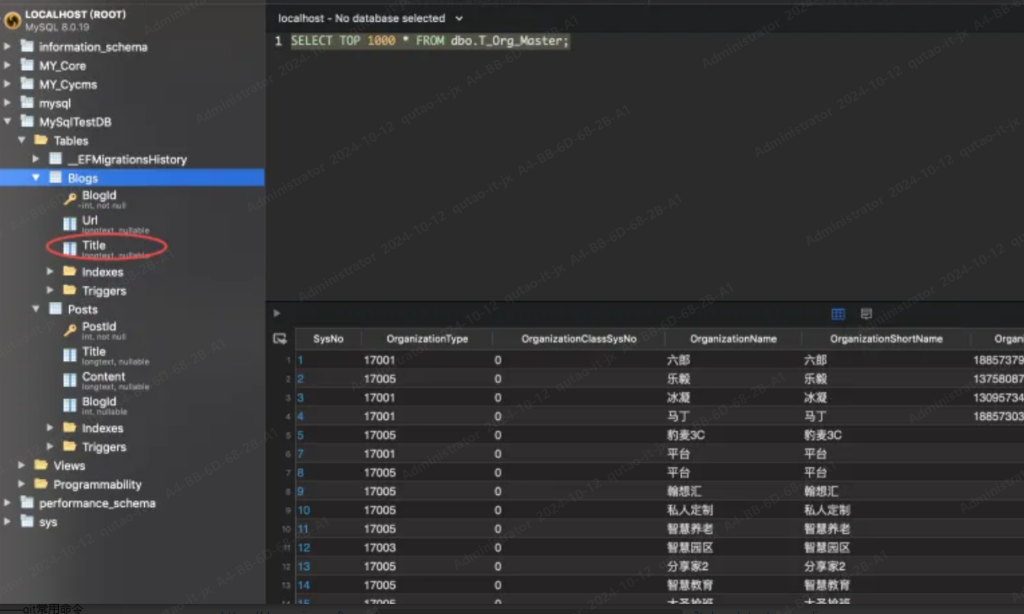
当然,除此之外,migrations 命令还可以回退sql,也可以指定时间范围进行升级和降级,更多功能请参考官方文档,
此处不再累赘。
数据库新增表
当然,我们在项目迭代过程中。回遇到数据库新增表的情况,这时候,我们要先在对应的Modle实体类里面新增实体Person
using System;
using System.Collections.Generic;
using System.ComponentModel.DataAnnotations.Schema;
namespace MySqlTest.Models
{
public class Person
{
[Column("PersonId")]
public int Id { get; set; }
[Column("CelPhoneNo")]
public string CelPhoneNo { get; set; }
[Column("Name")]
public string Name { get; set; }
}
}
然后,在上下文里面添加这个属性 public DbSet<Person> Persons { get; set; }
using MySqlTest.Models;
using Microsoft.EntityFrameworkCore;
using Microsoft.Extensions.Configuration;
using System.IO;
namespace MySqlTest.Contexts
{
public class MySqlTestDBContext: DbContext
{
public DbSet<Blog> Blogs { get; set; }
public DbSet<Post> Posts { get; set; }
public DbSet<Person> Persons { get; set; }
private IConfiguration configuration;
public MySqlTestDBContext()
{
configuration = new ConfigurationBuilder().SetBasePath(Directory.GetCurrentDirectory()).AddJsonFile("appsettings.json").Build();
}
protected override void OnConfiguring(DbContextOptionsBuilder optionsBuilder)
{
optionsBuilder.UseMySql(configuration.GetConnectionString("Default"));
}
}
}
然后,我们回到终端,重新编译(当然,也可以在Visual Studio里面直接编译)
dotnet bulid
然后我们输入以下命令
dotnet ef migrations add InitialAdd_TablePerson
然后我们在终端输入以下命令
dotnet ef database update
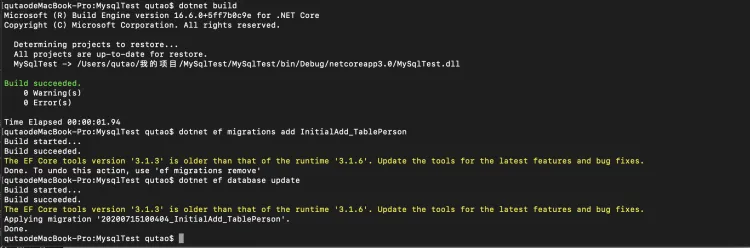
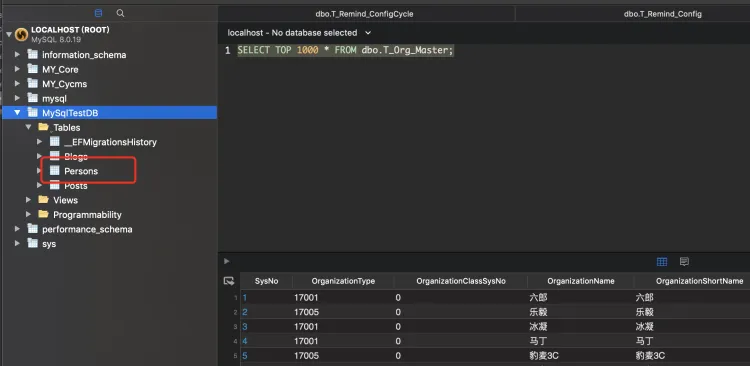
当我们有多个数据库DBContext的时候,命令后面带个参数即可
dotnet ef migrations add xxxx --context XXXDBContext
dotnet ef database update --context XXXDBContext